집 >소프트웨어 튜토리얼 >사무용 소프트웨어 >다른 사람이 Excel에서 주요 데이터를 편집하지 못하도록 방지하는 방법
다른 사람이 Excel에서 주요 데이터를 편집하지 못하도록 방지하는 방법
- 王林앞으로
- 2024-03-29 13:42:02646검색
1. 보호하려는 워크시트를 열고 이 워크시트를 모두 선택하세요. A열과 1행 앞에 있는 작은 사각형을 클릭하거나 Ctrl+A를 누를 수 있습니다.

2. [CTRL+1] 키 조합을 누르고 [셀 서식] 대화 상자에서 [보호] 탭으로 전환하거나 [잠금] 앞의 확인 표시를 취소하거나 [시작] 기능 탭에서 [셀 형식]을 설정하세요.
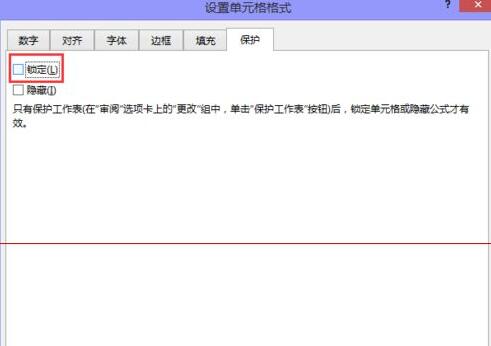
3. 보호할 데이터 영역을 선택하세요.

4. [CTRL+1]을 눌러 [셀 서식] 대화 상자를 다시 불러온 후 [보호] 탭으로 전환하여 [숨기기] 및 [잠금] 앞에 체크 표시를 한 후 확인을 클릭하세요.
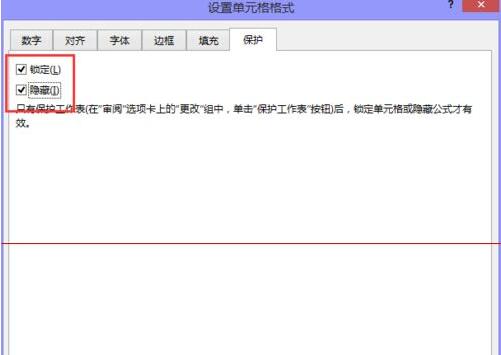
5. 팝업 대화 상자의 [검토] 탭에서 [워크시트 보호]를 클릭하세요. 비밀번호를 입력하고 [확인]을 클릭하면 설정이 완료됩니다.
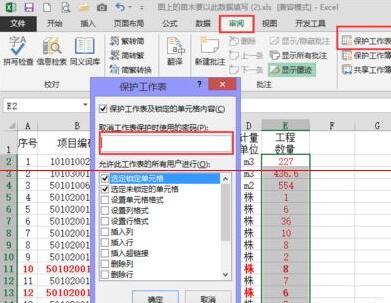
6. 워크시트에서 보호된 데이터를 수정하면 다음 메시지가 나타납니다.
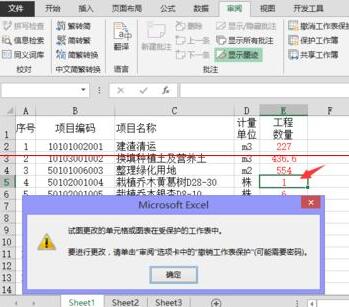
참고: 보호를 취소하려면 먼저 검토에 비밀번호를 입력해야 취소할 수 있습니다. 비밀번호를 잊어버리면 문제가 발생하므로 모두가 보호 비밀번호를 기억해야 합니다.
위 내용은 다른 사람이 Excel에서 주요 데이터를 편집하지 못하도록 방지하는 방법의 상세 내용입니다. 자세한 내용은 PHP 중국어 웹사이트의 기타 관련 기사를 참조하세요!
성명:
이 기사는 zol.com.cn에서 복제됩니다. 침해가 있는 경우 admin@php.cn으로 문의하시기 바랍니다. 삭제

